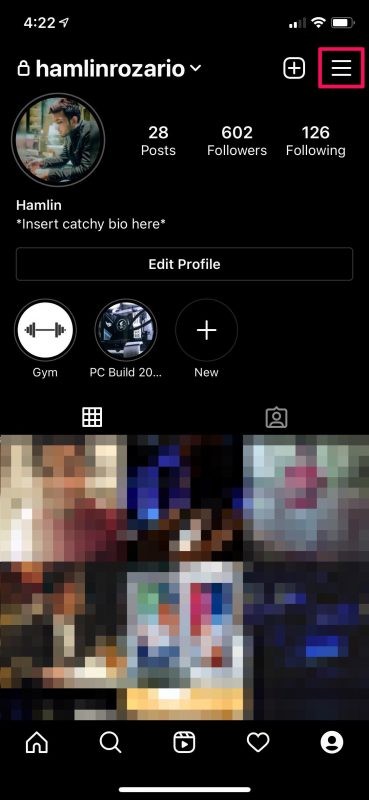
Hai cancellato accidentalmente una storia di Instagram che hai pubblicato? Troppo pigro per ricreare la storia da zero? Nessun problema. Instagram ora ti consente di ripristinare facilmente le storie cancellate. Quindi, è abbastanza facile accedervi purché siano stati eliminati negli ultimi 30 giorni.
Instagram ha aggiunto una nuova cartella Eliminati di recente che ospita non solo le storie eliminate, ma anche foto, video, bobine e video IGTV. Ciò consente agli utenti di ripristinare rapidamente il contenuto eliminato all'interno dell'app stessa. Gli elementi archiviati nella cartella Eliminati di recente possono essere recuperati entro 30 giorni purché siano archiviati. Tuttavia, se una storia eliminata non è stata archiviata, può comunque essere ripristinata entro 24 ore.
Sei entusiasta di accedere a questa nuova aggiunta per recuperare le storie cancellate? Non cercare oltre, perché in questo articolo parleremo esattamente di come ripristinare le storie di Instagram cancellate sul tuo iPhone.
Come ripristinare le storie di Instagram cancellate su iPhone
Prima di andare avanti, assicurati che la tua app di Instagram sia aggiornata, poiché questa è una funzionalità introdotta di recente. Al termine, segui i passaggi seguenti:
- Avvia l'app di Instagram e vai al tuo profilo. Qui, tocca l'icona della tripla linea situata nell'angolo in alto a destra per accedere a più opzioni.
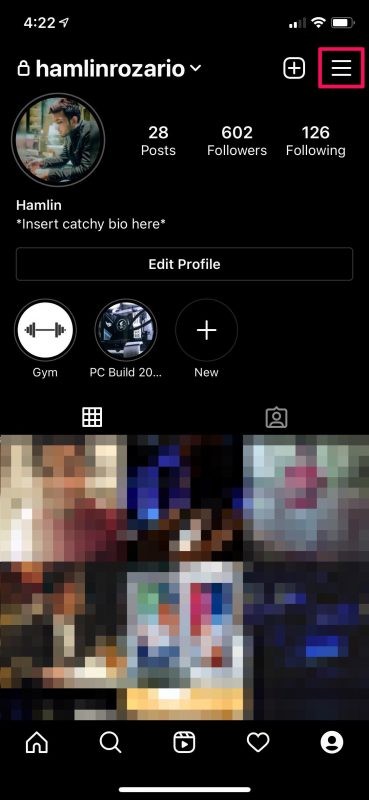
- Ora, scegli "Impostazioni" dal menu che compare nella parte inferiore dello schermo.
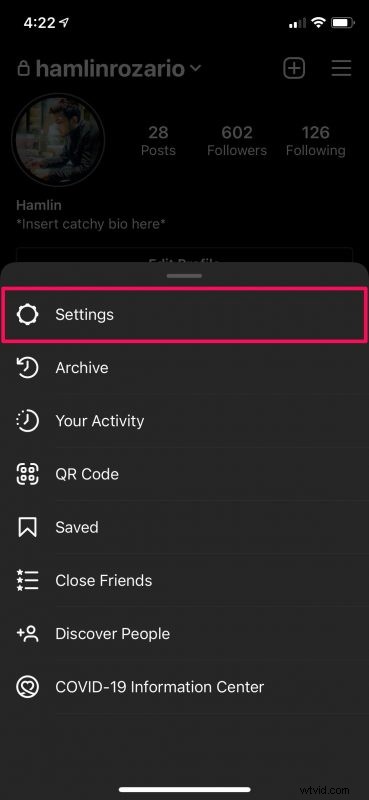
- Nel menu delle impostazioni, seleziona l'opzione "Account".
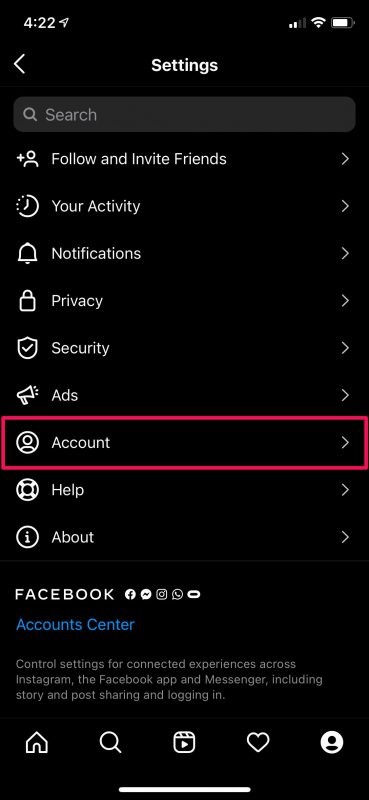
- Qui troverai la sezione Eliminati di recente, che è la penultima opzione nel menu.
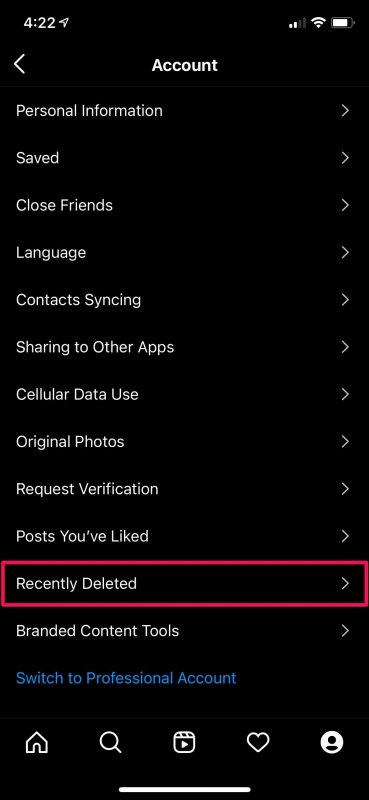
- Ora potrai visualizzare gli elementi nella cartella Eliminati di recente. Vedrai un conteggio dei giorni sotto ogni elemento che indica quanto tempo prima che vengano eliminati definitivamente. Tocca semplicemente la storia che desideri ripristinare.
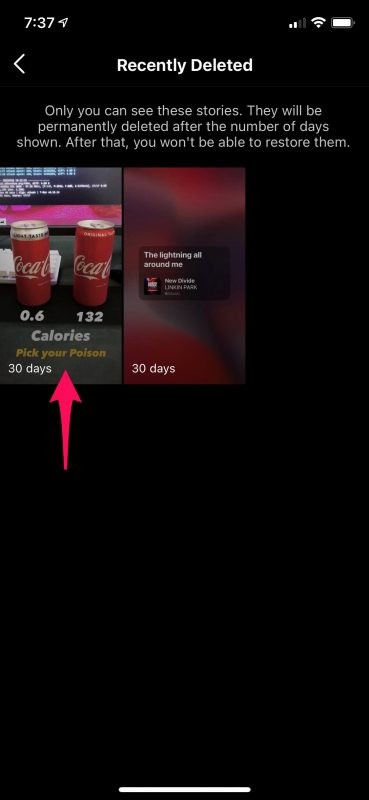
- Ora avrai accesso all'anteprima della storia. Tocca l'icona a tre punti nell'angolo in basso a destra dello schermo.
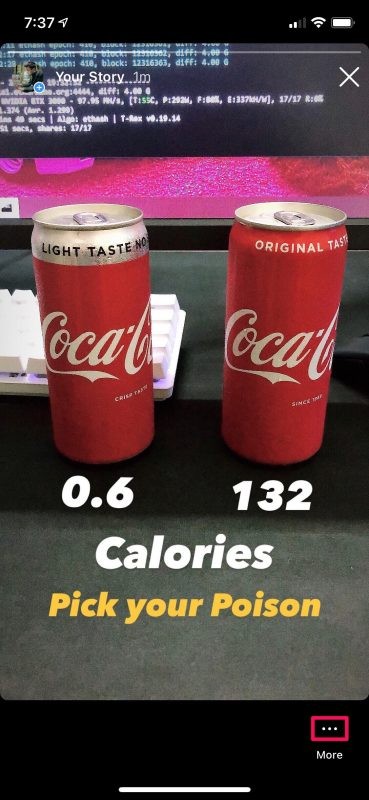
- Successivamente, scegli "Ripristina" dal menu a comparsa.
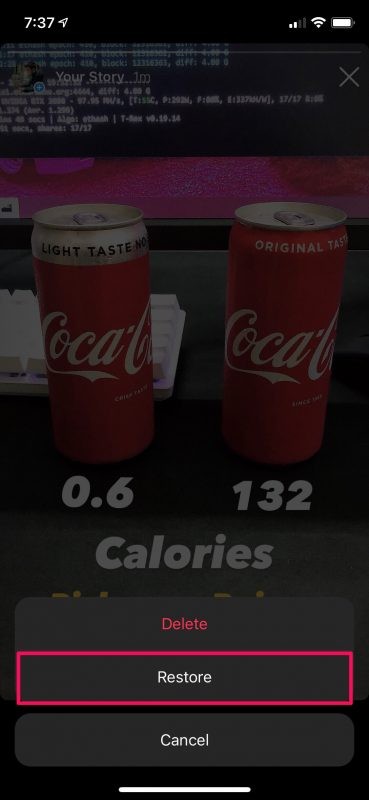
- Ora ti verrà chiesto di confermare la tua azione. Scegli di nuovo "Ripristina" e sei a posto.
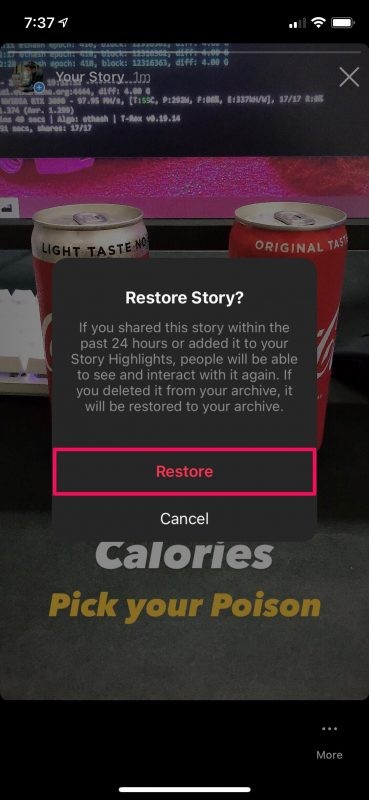
Ecco fatto, hai ripristinato con successo la tua storia di Instagram eliminata.
Se la storia ripristinata è stata condivisa nelle ultime 24 ore o aggiunta ai tuoi momenti salienti della storia prima della sua eliminazione, le persone potranno vedere e interagire di nuovo con la storia. Tuttavia, se la storia è stata eliminata dal tuo archivio, verrà invece ripristinata nel tuo archivio.
Anche se in questo particolare articolo ci siamo concentrati sulla versione iOS dell'app, puoi utilizzare questi passaggi esatti per ripristinare le storie di Instagram cancellate anche sul tuo smartphone Android, a condizione che tu abbia aggiornato l'app.
Per impostazione predefinita, Instagram archivia tutte le tue storie. Pertanto, tutte le tue storie dovrebbero essere recuperabili per 30 giorni dopo la loro eliminazione. Tuttavia, se hai disattivato questa funzione e non stai archiviando i tuoi contenuti, hai solo 24 ore per recuperare la tua storia eliminata.
Prima di questo aggiornamento, l'unico modo per ripristinare effettivamente una storia eliminata era salvare manualmente la storia sul tuo iPhone e poi ripubblicarla su Instagram. Secondo Instagram, questa funzione è stata introdotta per aiutare gli utenti vittime di hacking, poiché gli hacker spesso tendono a eliminare i contenuti quando accedono a un account.
Non perdere anche altri suggerimenti su Instagram mentre sei sull'argomento.
